
Visste du att tangentbordet har en menyknapp? På tangentbord i full storlek hittar du det till vänster om din högra Ctrl-tangent. Den här tangenten öppnar snabbmenyer, men du kan justera den för att göra den mer användbar.
Var är menyknappen på ditt tangentbord?
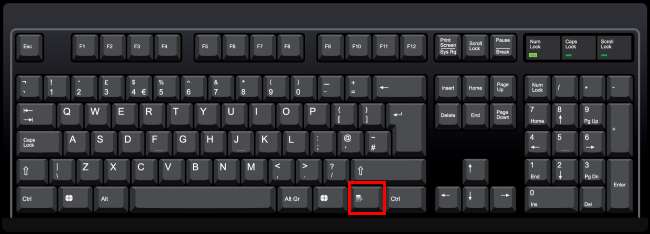
På tangentbord i full storlek finns menyknappen mellan höger Windows-tangent och höger Ctrl-tangent till höger om mellanslagstangenten. Menyknappen kallas ibland även ”applikationsknapp”.
Vissa mindre tangentbord - till exempel bärbara tangentbord - utelämnar menyknappen för att spara utrymme. Andra mindre tangentbord utelämnar den högra Windows-tangenten och lämnar menyknappen mellan höger Alt- och Ctrl-tangenter.
Hur som helst, om tangentbordet har en menyknapp, kommer det till vänster om din högra Ctrl-tangent. Det har inte ordet "meny" tryckt på det - det har en liten bild som ser ut som en meny. Den här bilden är inte standardiserad och ser annorlunda ut på olika tangentbord. Ibland visar det en liten pekare som svävar över en meny och ibland ser det ut som en stiliserad meny - en fyrkant eller rektangel med några horisontella linjer inuti.
Vad är menyknappen för?
Menyknappen öppnar en snabbmeny för din nuvarande applikation. Det är i princip som att högerklicka på ditt val i applikationen.
Prova - tryck på menyknappen när du tittar på den här webbsidan så ser du webbläsarens snabbmeny, precis som om du högerklickade på sidan.
Den här nyckeln är användbar om du inte har en mus eller inte har en mus med höger musknapp. Det fungerar i många olika applikationer. Om du väljer en fil eller mapp i File Explorer och trycker på menyknappen ser du en snabbmeny precis som om du högerklickade på filen.

Denna tangent gör det möjligt att använda snabbmenyn med bara tangentbordet och utan mus. Tryck på menyknappen, använd piltangenterna för att välja ett alternativ och tryck på Enter för att aktivera det. Välj text eller andra element med kortkommandon och tryck på menyknappen för att aktivera snabbmenyn - allt utan att dina händer lämnar tangentbordet.
Microsoft är nu pratar om konvertera den här nyckeln till en Office-nyckel för att matcha Windows-nyckeln. De flesta datoranvändare berör sannolikt inte den här tangenten, vilket förklarar varför Microsoft flyter tanken på att ändra den. Det är lite av en relik, som tangenterna Sys Rq, Scroll Lock och Pause Break .
RELATERAD: Vad är Sys Rq, Scroll Lock och Paus Break-tangenterna på mitt tangentbord?
Shift + F10 kan också fungera som en menyknapp
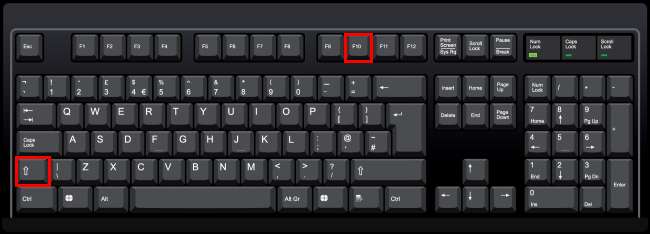
Om ditt tangentbord inte har en menyknapp, men du vill öppna en snabbmeny med en kortkommando, ska du aldrig vara rädd. Du kan trycka på Skift + F10 i de flesta applikationer för att öppna en snabbmeny. Det är i princip samma sak som menyknappen.
Detta fungerar inte i alla applikationer, men det beror på programmen. Om inget händer i det program du använder kan du prova Ctrl + Shift + F10.
Hur mappa om menyknappen
Menyknappen är inte lika irriterande som Windows-tangent , som kan ta dig ur spel och andra applikationer i helskärmsläge om du av misstag trycker på den. Men du kanske vill ändra menyknappens beteende och låta den göra något mer användbart. Det är trots allt det främsta tangentbordet som går till spillo om du inte använder nyckeln.
Vi gillar SharpKeys för snabbt mappa om en nyckel till en annan nyckel . Du kan mappa om nycklar i Windows-registret , men det är mycket mer komplicerat. SharpKeys erbjuder ett bekvämt grafiskt gränssnitt som anpassar de underliggande registervärdena åt dig.
Efter att ha installerat och startat SharpKeys, klicka på knappen "Lägg till" för att lägga till en ny mappning.
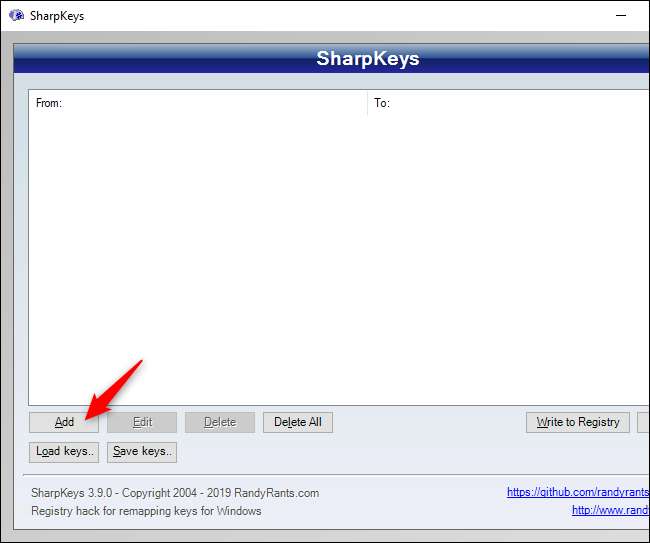
Välj "Special: Application (E0_5D)" i den vänstra rutan. Du kan också klicka på "Typknapp" och trycka på menyknappen - som vi nämnde ovan kallas det ibland "applikationsknapp", som det är här.
I den högra rutan väljer du vilken tangent du vill mappa menyknappen till. Du kan till exempel välja “Webb: Tillbaka” och nyckeln fungerar som en bakåtknapp i din webbläsare och alla andra applikationer som stöder den här nyckeln.
När du är klar klickar du på "OK".
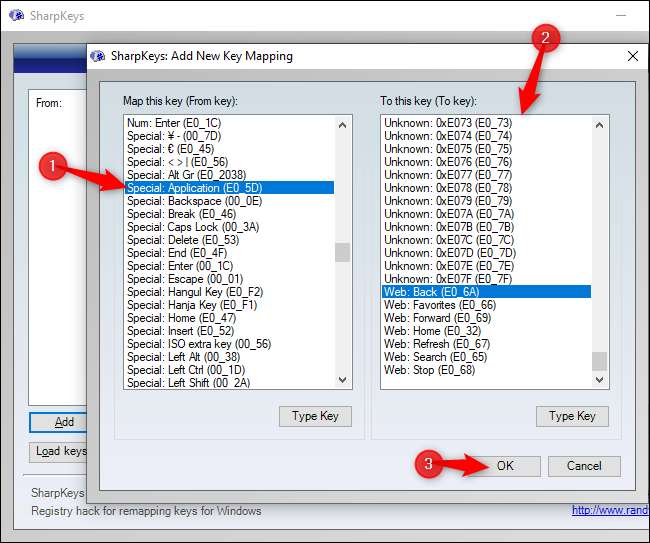
Klicka på "Skriv till registret" för att skriva dina ändringar i Windows-registret. Nu måste du stänga SharpKeys-fönstret och sedan antingen starta om datorn eller logga ut och logga in igen. Dina ändringar träder i kraft när du loggar in nästa gång.
Om du vill ändra vad nyckeln gör eller ångra dina ändringar, öppna SharpKeys en gång till, välj din regel och använd knappen "Redigera" eller "Radera" för att ändra eller ta bort den. Skriv dina ändringar i registret och logga sedan ut och logga in igen.
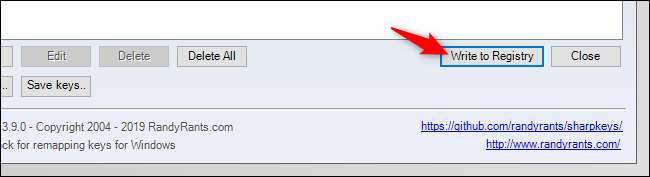
Du kan också använda SharpKeys för att omfördela andra tangenter - till exempel kan du göra Caps Lock eller Windows-tangenten som andra tangenter.
Hur man anpassar menyknappen med AutoHotkey
För mer avancerad anpassning rekommenderar vi AutoHotkey . Du kan använd AutoHotkey för att skriva ett snabbt litet skript som lyssnar på menyknappen och utför andra åtgärder när du trycker på den. I AutoHotkey kallas denna tangent för "AppsKey".
Till exempel kommer följande rad i ett AutoHotkey-skript att inaktivera menyknappen ("AppsKey") och få den att göra ingenting ("Return"):
AppsKey :: Återvänd
Den här koden i ett AutoHotkey-skript lyssnar efter menyknappen och startar Microsoft Word när du trycker på den:
AppsKey :: Kör WINWORD lämna tillbaka
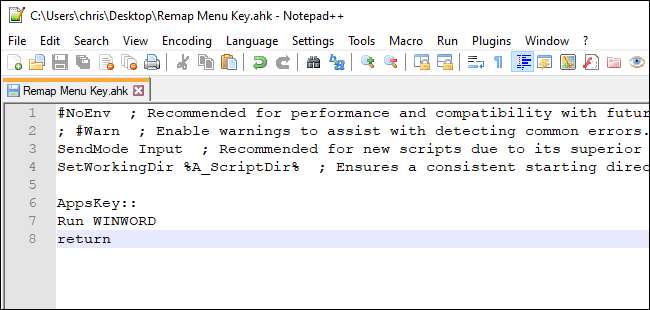
Det finns en god chans att menyknappen försvinner någon gång. Med tangentbord som fortfarande har bläddringsknappar finns det dock en god chans att menyknappen fortfarande kommer att finnas kvar i årtionden framöver.
RELATERAD: Hur man skriver ett AutoHotkey-skript






